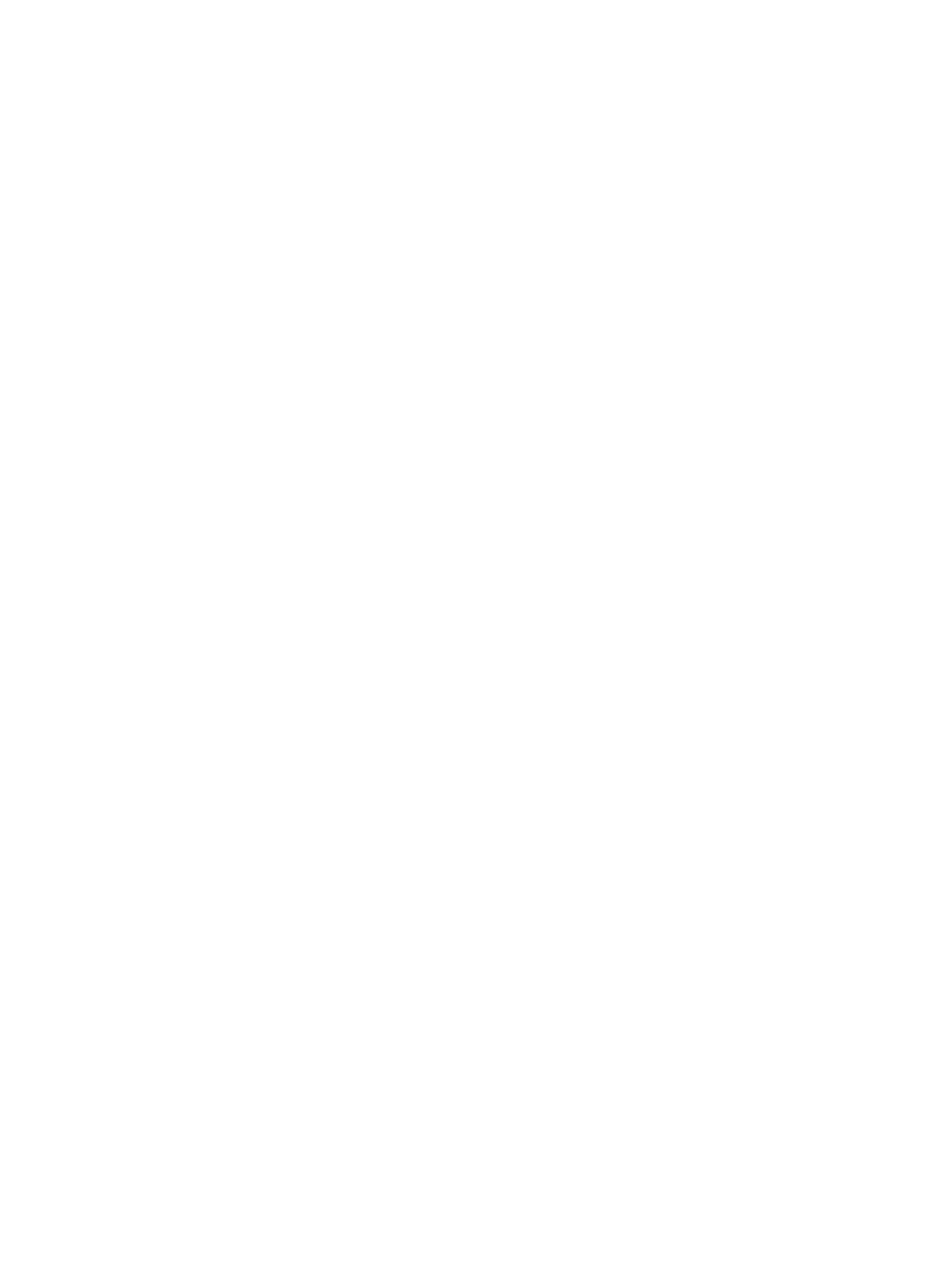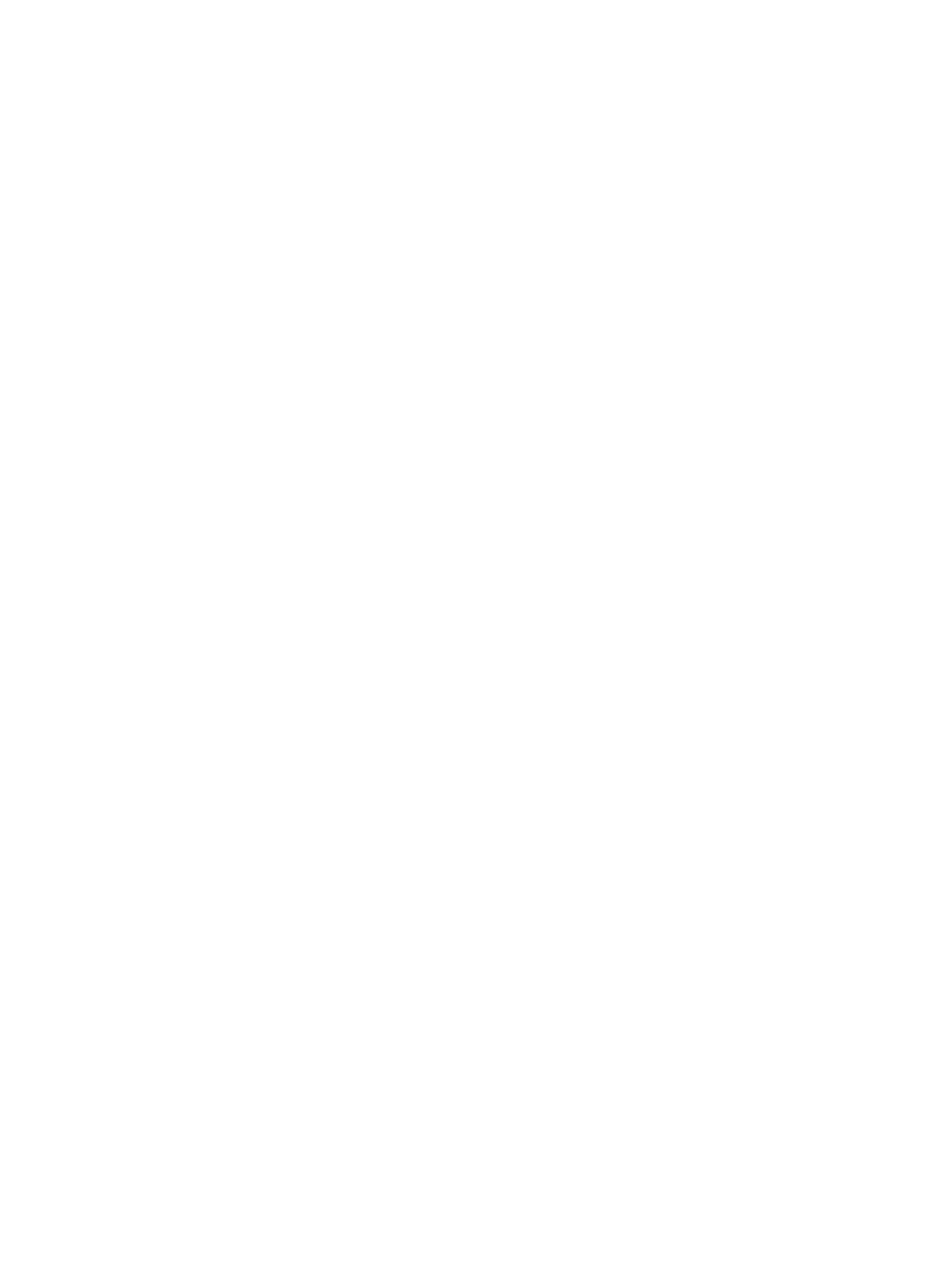
Kaiuttimien irrottaminen............................................................................................................................................ 27
Kaiuttimien asentaminen........................................................................................................................................... 28
WLAN-kortti..................................................................................................................................................................... 29
WLAN-kortin irrottaminen........................................................................................................................................ 29
WLAN-kortin asentaminen....................................................................................................................................... 30
WWAN-kortti.....................................................................................................................................................................31
WWAN-kortin irrottaminen........................................................................................................................................31
WWAN-kortin asentaminen......................................................................................................................................32
Kosketuslevy.....................................................................................................................................................................33
Kosketuslevyn irrottaminen.......................................................................................................................................33
Kosketuslevyn asentaminen......................................................................................................................................34
Verkkolaiteliitäntä............................................................................................................................................................. 35
Verkkolaiteliitännän irrottaminen.............................................................................................................................. 35
Virtaliitännän asentaminen........................................................................................................................................ 36
Näyttökokoonpano...........................................................................................................................................................37
Näyttökokoonpanon irrottaminen.............................................................................................................................37
Näyttökokoonpanon asentaminen........................................................................................................................... 40
I/O-kortti............................................................................................................................................................................41
I/O-kortin irrottaminen.............................................................................................................................................. 42
IO-kortin asentaminen............................................................................................................................................... 43
Virtapainikekortti.............................................................................................................................................................. 44
Virtapainikekortin irrottaminen................................................................................................................................. 44
Virtapainikekortin asentaminen................................................................................................................................ 44
Sormenjälkilukijalla varustettu virtapainike.................................................................................................................... 45
Sormenjälkilukijalla varustetun virtapainikkeen irrottaminen................................................................................. 45
Sormenjälkilukijalla varustetun virtapainikkeen asentaminen................................................................................ 46
Emolevy.............................................................................................................................................................................47
Emolevyn irrottaminen...............................................................................................................................................47
Emolevyn asentaminen..............................................................................................................................................49
Näytön kehys....................................................................................................................................................................50
Näytön kehyksen irrottaminen................................................................................................................................. 50
Näytön kehyksen asentaminen................................................................................................................................. 51
Näyttöpaneeli....................................................................................................................................................................52
Näyttöpaneelin irrottaminen..................................................................................................................................... 52
Näyttöpaneelin asentaminen.................................................................................................................................... 55
Näytön saranat................................................................................................................................................................. 57
Näytön saranoiden irrottaminen............................................................................................................................... 57
Näytön saranoiden asentaminen.............................................................................................................................. 58
Kamera.............................................................................................................................................................................. 58
Kameran irrottaminen................................................................................................................................................58
Kameran asentaminen...............................................................................................................................................59
Näytön takakansi..............................................................................................................................................................60
Näytön takakannen irrottaminen..............................................................................................................................60
Näytön takakannen asentaminen..............................................................................................................................61
Näyttökaapeli....................................................................................................................................................................62
Näyttökaapelin irrottaminen......................................................................................................................................62
Näyttökaapelin asentaminen.....................................................................................................................................63
4
Sisällysluettelo